![Как исправить ошибку iTunes 53 на Apple iPhone XS; не удалось восстановить или обновить iTunes в Windows [Руководство по устранению неполадок] 1 Как исправить ошибку iTunes 53 на Apple iPhone XS; не удалось восстановить или обновить iTunes в Windows [Руководство по устранению неполадок] 1](/wp-content/uploads/2019/2/kak-ispravit-oshibku-skype-bez-zvuka-i-oshibok_1.jpg)
Skype сейчас становится широко используемой онлайн-платформой для делового общения. Многие компании и бизнес-структуры уже используют Skype для проведения интервью и заключения сделок с онлайн-клиентами. Все это говорит о том, что Skype действительно надежная платформа. Но, тем не менее, это не означает, что Skype полностью свободен от недостатков. Фактически, в приложении Skype могут по-прежнему возникать случайные проблемы независимо от типа устройства, на котором оно работает.
Решение проблем со Skype на iPhone, включая проблемы со звуком и ошибки соединения во время звонков через Skype, часто требует больше усилий, так как вам нужно учитывать множество различных факторов. К числу атрибутов, которые следует учитывать, относятся, в частности, аппаратные компоненты телефона, проблемы с программным обеспечением и ошибки сетевого подключения в целом.
Чтобы дать вам некоторые входные данные, я обрисовал в общих чертах некоторые применимые обходные пути ниже. Не стесняйтесь обращаться к этому пошаговому руководству всякий раз, когда вы сталкиваетесь с той же проблемой, когда используете Skype на своем телефоне iPhone XS. Читайте дальше, чтобы узнать, что делать, если вы не слышите звук или у вас возникают ошибки подключения при использовании Skype на вашем iPhone XS.
Для тех, кто ищет решение другой проблемы, посетите нашу страницу устранения неполадок, поскольку мы уже рассмотрели некоторые из наиболее распространенных проблем с этим телефоном. Просмотрите страницу, чтобы найти проблемы, схожие с вашими, и используйте предложенные нами решения. Если они не работают на вас или вам все еще нужна наша помощь, свяжитесь с нами в любое время с помощью нашей анкеты по вопросам iPhone.
Как устранить неполадки iPhone XS со звуком Skype и ошибками подключения
Перед устранением неполадок проверьте и убедитесь, что ваш iPhone не отключен и не отключен. При необходимости переключите переключатель «Без звука» / «Звонок» в верхней левой части телефона, чтобы перевести устройство в режим «Звонок». Также старайтесь регулировать или увеличивать уровень громкости, нажимая клавишу увеличения громкости прямо под переключателем Ringer вашего iPhone XS.
Первое решение: принудительно закройте Skype, а затем перезапустите iPhone XR.
Незначительные сбои приложения могут возникать при различных симптомах, и среди них может быть проблема со звуком Skype или подключением. Самое простое возможное решение — это перезагрузка приложения. Если вы ранее открывали Skype на своем устройстве, он все равно может быть приостановлен в фоновом режиме и в конечном итоге будет поврежден. Чтобы приложение снова заработало правильно, его необходимо закрыть, а затем снова запустить. Итак, вот что вы должны сделать в первую очередь:
- Проведите пальцем вверх от нижней части экрана, а затем сделайте небольшую паузу в середине.
- Затем проведите пальцем вправо или влево, чтобы найти приложение Skype.
- Наконец, проведите вверх по предварительному просмотру приложения, чтобы закрыть его.
После закрытия Skype и очистки других фоновых приложений перезагрузите или выполните программный сброс вашего iPhone XS, чтобы сбросить ненужные файлы из его памяти. Вот как:
- Нажмите и удерживайте кнопку Side / Power и любую из кнопок громкости одновременно в течение нескольких секунд.
- Отпустите кнопки, когда появится команда Slide to Power Off.
- Перетащите ползунок выключения питания вправо.
- Через 30 секунд нажмите и удерживайте кнопку питания или боковую кнопку еще раз, пока телефон не перезагрузится.
Дождитесь, пока ваш iPhone завершит перезагрузку, и после этого снова откройте Skype, сделайте несколько тестовых звонков и посмотрите, исправлена ли проблема со звуком или ошибка соединения. Если нет, то вам нужно попробовать другие возможные решения.
Второе решение: управляйте настройками звука Skype на своем iPhone XR.
Возможно, вам придется перенастроить или внести необходимые изменения в настройки приложения Skype, чтобы исправить ошибки звука и подключения. Чтобы получить доступ к настройкам приложения Skype на iPhone XS и управлять ими, просто выполните следующие действия:
- Откройте приложение Skype на вашем iPhone.
- На главном экране Skype выберите Инструменты.
- Затем нажмите «Параметры».
- Выберите Настройки звука.
- Перейдите к «Динамикам», затем нажмите кнопку «Воспроизвести».
Если вы слышите звук Skype, то динамики вашего iPhone работают нормально. Вы можете отрегулировать громкость, перетаскивая динамик влево или вправо.
Если вы ничего не слышите, проверьте и убедитесь, что ваши колонки выбраны в раскрывающемся списке. Если нет, то нажмите, чтобы выбрать правильные динамики. Чтобы настроить звук во время вызовов Skype, вы можете щелкнуть значок качества вызова на панели вызовов.
Третье решение: обновите или переустановите приложение Skype на вашем iPhone XR.
Возможно, приложение еще не обновлено, и поэтому оно нестабильно. Это, скорее всего, тот случай, если вы не настроили автоматическое обновление Skype. В качестве разрешения вы можете вручную установить ожидающие обновления для Skype и других приложений, выполнив следующие действия:
- Нажмите, чтобы открыть App Store, затем прокрутите вниз до раздела «Обновления».
- Перейдите по списку приложений с ожидающими обновлениями.
- Нажмите кнопку Обновить рядом с Skype. При этом устанавливаются ожидающие обновления приложения.
- Чтобы установить несколько обновлений приложения одновременно, нажмите кнопку «Обновить все» в правой верхней части экрана. Эта кнопка отображается только при наличии нескольких обновлений приложения.
После установки обновлений приложения перезагрузите iPhone, чтобы обновить его приложение и службы. Затем запустите приложение Skype и выполните тестовый звонок, чтобы увидеть, решена ли проблема или нет.
Четвертое решение: обновите программное обеспечение iPhone XR до последней версии.
Помимо обновлений приложения, установка последнего обновления iOS, доступного для вашего iPhone, также может помочь решить проблему, если она вызвана системными ошибками. Apple, как правило, выпускает периодические обновления, чтобы избавиться от любых ошибок, которые вызывали различные проблемы на определенных устройствах iOS. Чтобы установить эти обновления, выполните следующие действия.
- Нажмите «Настройки» на главном экране.
- Выберите General.
- Нажмите на обновление программного обеспечения.
Если доступно обновление, вы увидите уведомление, содержащее основные сведения об обновлении, а также варианты загрузки и установки. Перед обновлением программного обеспечения iPhone обязательно сохраните все важные файлы из хранилища iPhone в хранилище iCloud для безопасного хранения.
После установки последнего обновления для iOS перезагрузите iPhone XR, чтобы применить последние системные изменения, а также, чтобы приложения не работали.
Пятое решение: сбросьте все настройки на вашем iPhone XR.
Могут быть некоторые параметры, которые не настроены должным образом на телефоне и которые в конечном итоге привели к конфликту со Skype. Чтобы исключить это, вы можете выполнить сброс настроек, чтобы стереть все пользовательские настройки и восстановить значения по умолчанию. Поэтому все ошибки, вызванные неправильной настройкой, исчезнут. Вот как можно сбросить все настройки на iPhone XS:
- На главном экране нажмите «Настройки».
- Выберите General.
- Прокрутите вниз и затем нажмите на Сброс.
- Выберите опцию Сбросить все настройки.
- Если потребуется, введите свой пароль для продолжения.
- Затем подтвердите сброс настроек.
После сброса ваш iPhone должен перезагрузиться сам. Позвольте ему завершить загрузку и, как только это будет сделано, запустите приложение Skype и посмотрите, имеет ли оно теперь плавное соединение, и теперь вы можете слышать его звуки. В противном случае обратитесь в службу поддержки Skype, чтобы сообщить о проблеме для получения более сложных решений.
Обратиться за помощью
Если ни один из этих способов не может решить проблему и вы все еще не слышите звук или не сталкиваетесь с ошибками подключения при использовании Skype на iPhone XS, вам следует рассмотреть возможность передачи проблемы в службу поддержки Skype для получения дополнительной помощи. В приложении могут быть некоторые дополнительные параметры, которые необходимо настроить или изменить, чтобы оно работало гладко. Вы можете обратиться в службу поддержки Skype через веб-сайт Skype или страницу Twitter. Агенты поддержки Skype также доступны в сообществе и в чате. Или вы также можете сообщить об этой проблеме в службу поддержки Apple, особенно если это происходит при установке обновления iOS на вашем телефоне. В этом случае вы, вероятно, имеете дело с ошибкой после обновления, которая требует исправления.
Я надеюсь, что это руководство помогло вам так или иначе. Пожалуйста, помогите нам распространить информацию, поделившись этим постом с друзьями или людьми, у которых также могут быть подобные проблемы. Спасибо за чтение!
Оцените статью!
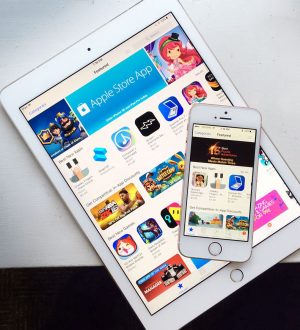
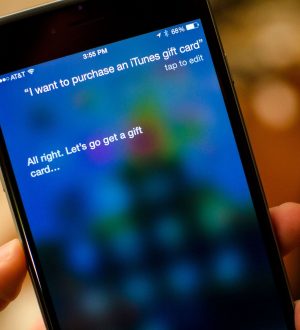
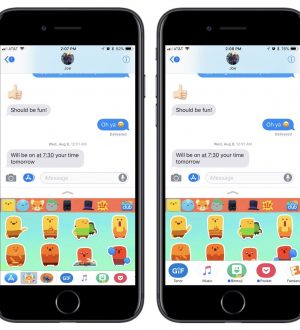
Отправляя сообщение, Вы разрешаете сбор и обработку персональных данных. Политика конфиденциальности.